Hardware e software
Hardware e software
I riassunti, le citazioni e i testi contenuti in questa pagina sono utilizzati per sole finalità illustrative didattiche e scientifiche e vengono forniti gratuitamente agli utenti.

Principi di Hardware e Software |
Cos’è un Computer?
Tipi di computer
Il Personal Computer
 HARDWARE
HARDWARE
Principali componenti di un calcolatore
Componenti interni di un computer:
Scheda Madre
Microprocessore
Memoria RAM
Hard Disk
Drive
Schede di espansione
BIOS
Porte di I/O
Dispositivi di I/O:
Tastiera |
Monitor |
Masterizzatori |
Modem |
Mouse |
Stampanti |
Zip |
Videocamera |
Trackball |
Casse |
Scanner |
|
Tavoletta grafica |
|
|
|
Memorie di massa:
Dischi magnetici
Dischi ottici
Dischi magneto-ottici
Nastri magnetici
 SOFTWARE
SOFTWARE
Il Sistema Operativo
Il File System
Bit e Byte
I codici ASCII
Tabella ASCII standard
Tabella ASCII estesa
Il Software Applicativo
Installazione del software
Il Copyright
I Driver
Un computer è un apparecchio elettronico che, strutturalmente, non ha niente di diverso da un televisore, uno stereo, un telefono cellulare o una calcolatrice, semplicemente è progettato per svolgere altre funzioni.
Come tutte le macchine, non ha nessuna capacità decisionale o discrezionale, ma si limita a compiere determinate azioni secondo procedure prestabilite (programmi). Si può anzi affermare, paradossalmente, che il computer è in grado di compiere un'unica azione: eseguire istruzioni; dal momento in cui viene avviato al momento in cui viene spento, il computer esegue un'istruzione dietro l'altra senza mai nessuna interruzione (molti milioni di volte per secondo). Anche quando sembra che non stia facendo niente, sta in realtà eseguendo ciclicamente un'istruzione di "attesa".
Parlando di computer si deve distinguere fra Hardware e Software:
- per Hardware si intendono tutti i componenti fisici del computer (circuiti elettrici ed elettronici, cavi, supporti, e in generale tutto ciò che si può toccare materialmente);
- per Software si intendono tutti i programmi, i dati e i documenti che stabiliscono le procedure di funzionamento della macchina e che si trovano registrati sui dischi o nella memoria.
I primi computer, nei grandi laboratori di ricerca, erano destinati esclusivamente al calcolo scientifico,d'altronde la stessa parola computer deriva dal verbo to compute (contare, calcolare). Oggi i computer vengono usati per gli scopi più vari e l'impiego più diffuso ormai non è più il calcolo, bensì la gestione dei dati e delle informazioni, tanto che è stata coniata l'espressione Information Technology in riferimento a questo nuovo ambito di applicazioni.
Consideriamo ad esempio una banca: i terminali agli sportelli servono per inserire, aggiornare o reperire velocemente informazioni riguardo ai clienti e alle loro operazioni bancarie; il calcolo si limita a tirare una somma, mentre lo scopo principale è proprio la gestione veloce dei dati. Lo stesso accade quando si usa il computer per la contabilità, per la fatturazione, per il prestito bibliotecario, per la navigazione su Internet, e anche per la creazione e modifica di testi e documenti.
Un altro termine molto usato (e abusato) negli ultimi anni è la Multimedialità, che si riferisce a tutte quelle forme di comunicazione che impiegano più mezzi contemporaneamente (testo, immagini, audio, video, animazioni e interazioni, il che è reso possibile solo per tramite del computer). Classici esempi sono le enciclopedie e le monografie che si trovano su CD, come pure le stesse pagine di Internet.
Esistono diverse categorie di computer, suddivise secondo la potenza e l'utilizzo. La distinzione a volte è piuttosto sfumata, ma si possono individuare alcune categorie di riferimento:
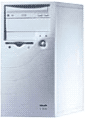 |
I normali computer da casa o da ufficio (detti Personal Computer o semplicemente PC) si usano per lo più come elaboratori di testo (word processor), per reperire o gestire informazioni (Internet, basi di dati), come strumenti da ufficio (amministrazione, programmi gestionali), per la comunicazione (e-mail), per la grafica o i giochi. |
|
Nei laboratori di ricerca e nelle università si trovano spesso computer più potenti (detti Workstation) usati ancora per il calcolo e la programmazione oppure per la grafica avanzata (set virtuali, montaggio video, effetti speciali cinematografici, ecc.) e per la ricerca. |
|
In grandi aziende, nelle banche e ovunque ci sia bisogno di gestire una complessa e delicata rete di computer e apparecchiature, sono usati grandi computer, detti Mainframe, per la gestione centralizzata di tutto il sistema. |
|
Infine in ambienti con necessità di calcolo avanzato si usano dei Supercomputer potentissimi e costosissimi (possono arrivare a costare anche molti milioni di Euro). Si trovano solo presso i grandi centri di ricerca. |
Limitandoci all'ambito dei soli computer per uso personale, esiste tradizionalmente un'ulteriore classificazione in base alla forma e alle dimensioni della macchina:
A volte nelle grandi aziende o negli enti si trovano delle postazioni composte solo da monitor e tastiera (senza "corpo"). Si tratta di terminali detti dumb terminals (terminali stupidi) perché non hanno capacità elaborative proprie, ma si appoggiano con un collegamento via cavo ad un unico mainframe centrale che fornisce da solo tutta la potenza di elaborazione.
Un caso analogo è quello dei Network computer, che sono sì in grado di elaborare i dati autonomamente (perciò non sono terminali stupidi), ma non possiedono dischi propri (né Hard disk, né floppy, né CD). Lo spazio su disco viene loro fornito da un computer centrale attraverso un collegamento via cavo, senza il quale i network computer non potrebbero comunque funzionare.
Network computer presentano un corpo molto piccolo rispetto alle normali dimensioni di un PC.
Il termine Personal Computer deriva da un marchio di fabbrica. Era infatti il 1981 quando l'IBM lanciò sul mercato (con pochissima convinzione, a dire il vero) un nuovo modello di computer detto "IBM PC". Al contrario dei computer prodotti fino ad allora (pensati, come si è detto, per i centri di ricerca e le grandi aziende) il PC era pensato per l'utilizzo da parte delle piccole aziende e degli utenti privati; quasi un computer "casalingo", insomma.
Il fatto è che all'epoca nessuno sapeva bene che farsene di un computer in casa; si lanciavano idee alquanto surreali, tipo catalogare le ricette di cucina o tenere la contabilità familiare, fra l'altro l'IBM PC costava uno sproposito (circa 8000 Euro di oggi; un prezzo comunque molto inferiore a quello delle altre macchine in commercio) e aveva una potenza ridicola rispetto agli standard attuali. L'IBM credeva così poco nel progetto che non si degnò neppure di creare un nuovo sistema operativo per la macchina, ma ne prese uno già fatto: l'MS-DOS, prodotto da una piccola società di software chiamata Microsoft. Il resto è storia recente: il successo clamoroso del PC ha fatto di Bill Gates, proprietario della Microsoft, uno degli uomini più ricchi del mondo.
All'inizio il PC non si diffuse tanto fra i privati, quanto piuttosto nelle piccole aziende e negli enti minori (che non potevano permettersi il costo di macchine più potenti). Ben presto altre case misero in commercio i loro modelli di PC con sistemi operativi vecchi e nuovi.
Furono prodotti anche dei modelli molto semplificati, detti Home Computer, che avevano finalmente un prezzo abbordabile, ma anche capacità estremamente limitate; alcuni modelli, come i Commodore Vic 20 e 64, ebbero un discreto successo nella prima metà degli anni '80, ma finirono per essere usati soltanto per i giochi.
Nel mercato dei personal computer le macchine che, come l'IBM PC, si basavano sul sistema DOS furono dette IBM-compatibili. Le macchine che usavano altri sistemi operativi ebbero per la maggior parte vita effimera, con l'unica eccezione del Macintosh (o "Mac"), prodotto dalla Apple a partire dal 1984 e ancora oggi sul mercato con i modelli iMac e PowerMac. I Mac, pur essendo affini ai personal computer, di solito non vengono designati come "PC"; questo termine ormai è diventato sinonimo di "IBM-compatibile".
Il primo computer a possedere un'interfaccia grafica per l'interazione con l'utente (invece dei comandi da tastiera) fu "Lisa" della Apple, lanciato nel 1983. Lisa ebbe uno scarsissimo successo per via del costo eccessivo e dell'instabilità dell'hardware, ma l'idea dell'interfaccia grafica fu ripresa l'anno successivo per il Mac e fu copiata pure dalla Microsoft, che nel 1985 lanciò Windows 1. La nascita delle interfacce utente grafiche (GUI, Graphical User Interface) semplificò enormemente l'uso del PC: non occorreva più ricordarsi i vari comandi da battere sulla tastiera, ma era sufficiente cliccare col mouse su delle figure (icone) per lanciare le varie applicazioni, inoltre si potevano aprire più applicazioni simultaneamente (cosa impossibile in precedenza). Le prime interfacce erano ancora piuttosto rozze: Windows 1, come il successivo Windows 2 del 1987, non prese mai piede; solo con Windows 3, rilasciato nel 1990, inizierà il predominio della Microsoft nel mondo dei PC. In seguito usciranno Windows 95, 98, Me (Millennium edition) e XP (experience).
I primi modelli di PC erano sempre completi di ogni parte (tastiera, corpo e monitor venivano forniti tutti assieme e non erano intercambiabili; a volte costituivano persino un unico blocco), ma quando la richiesta sul mercato si fece pressante, nacquero i primi computer assemblati (inizialmente detti anche "cloni"), ovvero macchine realizzate mettendo insieme componenti di diversa provenienza, molto più economici, sebbene un po' meno affidabili (sono più soggetti a guasti e malfunzionamenti).
Oggi la stragrande maggioranza dei PC è assemblata; i PC di marca sono usati solo dove si richiede un'elevata affidabilità (per es. con un server). Questo è anche uno dei motivi della minore diffusione dei Mac: i Mac sono sempre modelli di marca (in pratica non esistono Mac assemblati) e quindi costano più degli altri PC. Allo stesso modo, non esistono computer portatili assemblati, ma solo modelli di marca.
L'affermazione di Internet, nella prima metà degli anni '90, è stato uno dei fattori che ha sancito infine il definitivo trionfo del PC anche per uso domestico.
All’interno del computer si possono individuare quattro componenti principali:

- Microprocessore: contiene la CPU (Central Process Unit o Unità centrale, che è il nucleo del computer) e i circuiti di controllo. Si tratta del componente che esegue le istruzioni dei vari programmi e sovrintende al funzionamento dell’intera macchina.
- Memoria RAM (Random Access Memory): è la memoria dove vengono conservati i dati in corso di elaborazione (i documenti aperti) e le istruzioni del programma in esecuzione; si tratta di una memoria temporanea che si cancella completamente quando si spegne il computer.
- Memoria ROM (Read Only Memory): è una memoria permanente di sola lettura che viene scritta una sola volta in fase di fabbricazione del computer, dopodiché non può essere più modificata (esistono però anche le EPROM - Electric Programmable ROM - realizzate secondo una tecnologia che consente, in particolari condizioni, la cancellazione e riscrittura del contenuto). Vi vengono registrate le informazioni fisse, come ad esempio tabelle di conversione di codici o le istruzioni del programma di avviamento (boot) che si attiva all'accensione della macchina.
- Hard Disk: o Disco Fisso è la memoria permanente del computer, in cui si conservano tutti i documenti, i dati e i programmi. Viene usato come memoria di immagazzinamento (è detto per questo anche memoria di massa).
Il funzionamento del computer si basa sul continuo rapidissimo trasferimento di segnali elettrici fra questi componenti e fra gli stessi e le periferiche esterne. Propagandosi fra i milioni di circuiti che compongono il computer questi segnali attivano/disattivano continuamente altri circuiti producendo nuovi segnali che vanno a comandare altre parti, e così via per centinaia di milioni di volte ogni secondo. In definitiva il funzionamento del computer (l'esecuzione di istruzioni) consiste essenzialmente in questo.
Tutti i dispositivi che mettono in comunicazione (nel senso più ampio) il computer con l’esterno sono detti genericamente Periferiche oppure Dispositivi periferici di Input/Output (o di I/O, o di Ingresso/Uscita). Alcuni dispositivi sono solo di ingresso perché inviano dati al computer ma non ne ricevono mai (come il mouse e la tastiera), altri sono solo di uscita perché ricevono dati dal computer senza inviarne mai (come il monitor e le casse audio), altri sono contemporaneamente di ingresso e di uscita (come i dischi).
I dispositivi più comuni sono:
Tastiera, Mouse, Monitor, Lettore CD-Rom e Floppy - quasi sempre presenti;
Stampante e Audio (casse, microfono) – spesso presenti, ma non essenziali per il funzionamento della macchina;
Rete (con collegamento diretto, oppure attraverso un Modem).
Inoltre possono essere presenti: Masterizzatore, Scanner, Videocamera, ecc.
alcuni dei dispositivi di I/O, per poter essere collegati alla macchina, richiedono la presenza di una scheda d’espansione inserita all’interno del computer. Ad esempio il monitor richiede solitamente la presenza di una scheda video, le casse richiedono una scheda audio, ecc.
Aprendo la cassa di un computer si possono vedere i suoi componenti interni, collegati fra loro con una grande quantità di cavi e fili; si tratta in tutto di una decina di "pezzi" (un po' meno nei computer di marca):
- |
fissate a delle staffe sulla parte anteriore del PC si trovano le scatole metalliche dell'hard disk e dei drive per floppy e CD; |
- |
nella parte posteriore si trova la scatola dell'alimentazione con il trasformatore elettrico e relativa ventola di raffreddamento; |
- |
al centro si trova un grande circuito stampato chiamato Scheda Madre, che contiene una grande quantità di componenti (fra cui altre schede più piccole, incastrate su degli appositi supporti). |
Scheda Madre (Motherboard)
La scheda madre fa da supporto e connessione per tutti i componenti interni del computer e contiene inoltre una serie di circuiti (chipset, cache, BIOS) adibiti al controllo delle varie parti. I modelli in commercio sono molte decine e ne escono sempre di nuovi. Spesso nei computer di marca le schede madri svolgono anche le funzioni audio, video e rete (che nei PC assemblati si trovano invece sempre su schede separate).
Sulla scheda madre si inseriscono come componenti separati il microprocessore, la RAM e le varie schede di espansione; vi si trovano inoltre le prese per il collegamento dell'hard disk e dei drive per i dischi mobili (floppy e CD).
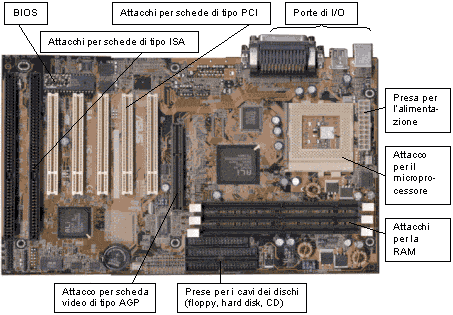
Le porte di I/O sono una serie di prese, localizzate sul lato posteriore del computer, che vengono utilizzate per collegare alla macchina tutti dispositivi esterni (monitor, tastiera, mouse, ecc.). La disposizione delle porte varia da computer a computer.
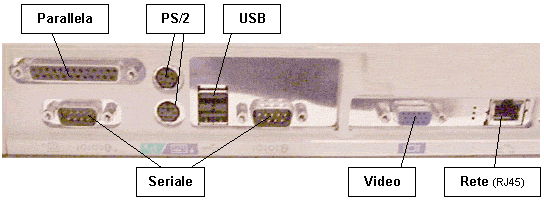
Tipicamente sono poste direttamente sulla scheda madre le seguenti porte:
- Porte PS/2 per il collegamento del mouse e della tastiera (una è dedicata al mouse e l'altra alla tastiera; non si possono invertire).
- Porta Seriale per il modem, o in generale per dispositivi che non richiedono un flusso di dati molto veloce (fino a qualche anno fa veniva usata anche per il mouse).
- Porta Parallela si usa quasi sempre per la stampante, ma in generale è adatta per qualunque dispositivo che richieda un flusso di dati più veloce rispetto alla capacità della porta seriale.
- Porta USB (Universal Serial Bus) di recente introduzione, è adatta per connettere al computer qualunque tipo di dispositivo (purché compatibile col collegamento USB!).La tecnologia USB consente di creare "catene" di dispositivi collegati tutti su un'unica porta (fino a 127), inoltre consente il collegamento "a caldo" (cioè a computer acceso), mentre tutti i dispositivi non USB devono sempre essere collegati a computer spento.
Le schede di espansione che vengono montate sulla scheda madre rendono poi disponibili molte altre porte, fra cui le principali sono:
- Porta Video (talvolta integrata direttamente sulla scheda madre, soprattutto nei modelli di marca) per connettere il monitor al computer.
- Porta di Rete per collegare la macchina direttamente ad una rete di computer, senza usare il modem. Ne esistono di vari tipi, ma ormai la presa RJ45 ha di fatto rimpiazzato tutte le altre.
- Porta SCSI per dispositivi che richiedono un flusso di dati molto veloce (scanner, masterizzatore esterno, ecc.). La tecnologia SCSI consente inoltre, come la USB, il collegamento di dispositivi a catena (fino a 7), ma non il collegamento a caldo.
I dispostitivi di I/O, o di Ingresso/Uscita, o Periferiche esterne sono tutti quegli apparecchi che servono per il trasferimento di dati e informazioni fra il computer e il mondo esterno.
Molti dispositivi sono collegati al computer dall'esterno (attraverso le porte di I/O). ma talvolta alcuni possono essere inseriti all'interno del computer stesso: per esempio il modem può avere la forma di una scheda d'espansione.
Vengono detti memorie di massa tutti i supporti (dischi e nastri) su cui vengono registrati dati, documenti e programmi che si vogliono conservare, sono quindi memorie di massa i floppy, i CD, gli hard disk, gli zip, ecc.
o spazio di memoria, come abbiamo già accennato in precedenza, viene espresso in Byte (memoria richiesta da un carattere) e multipli.
ultipli del Byte sono:
 il KiloByte (KB) pari a 1024 Byte (circa 1000 Byte)
il KiloByte (KB) pari a 1024 Byte (circa 1000 Byte)
il MegaByte (MB) pari a 1.048.576 Byte (circa un milione di Byte)
l GigaByte (GB) pari a 1.073.741.824 Byte (circa un miliardo di Byte)
e sta cominciando ad affacciarsi all'uso anche:
il TeraByte (TB) pari a 1.099.511.627.776 Byte (circa mille miliardi di Byte)
Nel gergo informatico si usano quasi sempre i nomi abbreviati di "Kappa", "Mega", "Giga" e "Tera". Ogni multiplo vale 1024 volte il precedente (più avanti, nella pagina sui bit e byte verrà spiegato come mai si usa proprio il fattore 1024 invece della cifra tonda 1000).
Per la cronaca, dopo il Tera viene il PetaByte (PB), ma ancora non si usa praticamente mai.
I supporti per le memorie di massa si dividono in 4 grandi categorie, vediamo per ognuna di esse i principali rappresentanti:
Dischi magnetici:
Sono dischi sui quali la memorizzazione dei dati avviene magnetizzando la superficie, tramite un’apposita testina di lettura/scrittura. Sullo stesso disco i dati possono essere scritti, cancellati e riscritti per un numero indefinito di volte senza logorare il supporto. I dischi magnetici sono volatili per natura, un forte campo magnetico è sufficiente a cancellarne l'intero contenuto in pochi istanti, per questo motivo vanno tenuti distanti dalle fonti di campo, come trasformatori di potenza o grosse calamite.
 |
Floppy: Sono i comuni dischetti, possono contenere fino a 1,44 MByte (dei vecchi modelli, ormai fuori commercio, potevano contenere solo 720 KB). Sono caratterizzati da una velocità di lettura/scrittura molto bassa rispetto a quella degli altri dischi. |
|
Hard disk: sono dischi contenuti all’interno del computer e non sono normalmente estraibili né visibili dall’esterno. I primi modelli avevano una capacità di pochi MByte, i modelli oggi in commercio arrivano fino ad alcune decine di GByte, ma escono continuamente modelli nuovi di capacità sempre maggiore. |
|
Zip: Somigliano ai dischetti floppy ma sono un po' più grandi e la forma è un po’ diversa. Esistono da 100 e 250 MByte e necessitano di un drive apposito, diverso da quello dei floppy. Sono piuttosto costosi (da circa 10 Euro a circa 25 Euro l'uno, a seconda della capacità). Sia i dischi che i drive Zip vengono prodotti esclusivamente dalla Iomega. |
|
LS-120: Introdotti da pochi anni, sono simili agli Zip, ma, a differenza di questi, usano un drive che è in grado di leggere anche i normali floppy. Contengono fino a 120 MByte e costano circa 10 Euro l'uno. Non si sono molto diffusi. |
Dischi ottici:
sono dischi su cui la memorizzazione dei dati avviene “bruciando” con un laser la superficie, che da lucida diviene così opaca. Normalmente i dati scritti su un disco ottico non possono più essere cancellati, esistono tuttavia dei dischi particolari (CD riscrivibili) che consentono la cancellazione e la riscrittura per un numero comunque limitato di volte (ad ogni cancellazione la superficie tende a deteriorarsi sempre di più finché non diventa inutilizzabile).
 |
CD-ROM (Compact Disk): sono esattamente gli stessi CD usati per la musica, la sigla ROM (Read Only Memory) indica il fatto che i dati, una volta scritti su CD, sono indelebili e potranno essere soltanto letti. |
|
Mini CD: sono CD con diametro ridotto (8 cm) e capacità di 180 MByte o 21 minuti. Sono perfettamente compatibili con i normali lettori CD (eccetto quelli in cui il CD va inserito attraverso una fessura). Esistono in commercio anche le CD Card, dischetti di forma rettangolare (!) grandi all'incirca come una carta di credito e con capacità che va da 30 a 80 MByte. Pare che le case produttrici ci stiano prendendo gusto: qualcuna ha addirittura annunciato il lancio di CD card a forma di cuore e di nuvoletta! |
|
DVD (Digital Versatile Disk): Esteriormente sono in tutto simili ai CD-ROM, ma possono contenere da 9 a 17 GByte (cioè fino a 25 volte la capacità di un normale CD). Sono usati da alcuni anni soprattutto per i film digitali, tuttavia possono benissimo contenere anche i normali dati come i CD-ROM; il problema è che lo standard dei DVD ancora non è stato definito del tutto, comunque a partire dall'estate 2001 si trovano in commercio i primi masterizzatori per DVD ad un prezzo abbordabile (circa 700 Euro). |
Dischi magneto-ottici:
sono dischi a supporto magnetico, su cui però la scrittura dei dati può avvenire solo dopo un forte riscaldamento della superficie con un fascio laser. A temperatura ambiente i dischi magneto-ottici non sono sensibili ai campi magnetici e questo li mette al riparo dalle cancellazioni accidentali. I dischi magneto-ottici esistono in numerosi modelli, con capacità che arriva fino ad alcuni GByte, e richiedono la presenza di un apposito drive. Furono messi in commercio nella seconda metà degli anni '80, prima dell'avvento dei CD-ROM, ma non hanno mai preso campo, sia per il costo eccessivo (soprattutto del drive), sia per la contemporanea affermazione degli hard disk e dei CD. Rimangono in uso solo in alcuni sistemi dove è richiesto il frequente salvataggio di una grande quantità di dati in condizioni di sicurezza (per es. nelle banche).
 |
MOD (Magneto Optical Disk), o semplicemente "MO": ne esistono di tre misure: 3,5' (come i floppy), 5,25' e 12'. La capacità cresce con le dimensioni. Il prezzo parte da 5 Euro (per i più piccoli), mentre il costo dei drive va da 350 Euro in su. |
Nastri magnetici:
Vengono usati dagli amministratori di grandi sistemi di computer per creare periodicamente copie (Backup) del contenuto degli hard disk, in modo da salvare i dati qualora se ne guastasse uno. La lettura/scrittura è però molto lenta (può richiedere alcune ore), per questo l'operazione di backup viene lanciata tipicamente durante la notte.
 |
DAT (Digital Audio Tape): Può contenere alcune decine di GByte. È a forma di cassetta, un Po’ più grande e tozza di una cassetta audio. |
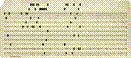 Una quinta categoria di supporti di memoria era costituita da schede perforate e nastri perforati, che però sono caduti completamente in disuso già da alcuni decenni. Si trattava di cartoncini o nastri di carta sui quali i bit venivano rappresentati con fori presenti/assenti. Erano estremamente scomodi da usare, lenti e ingombranti. Sparirono del tutto con l'avvento dei primi floppy e ormai sono considerati articoli da museo della scienza.
Una quinta categoria di supporti di memoria era costituita da schede perforate e nastri perforati, che però sono caduti completamente in disuso già da alcuni decenni. Si trattava di cartoncini o nastri di carta sui quali i bit venivano rappresentati con fori presenti/assenti. Erano estremamente scomodi da usare, lenti e ingombranti. Sparirono del tutto con l'avvento dei primi floppy e ormai sono considerati articoli da museo della scienza.
Si intende per Sistema Operativo (o software di sistema) un gruppo di programmi che gestisce il funzionamento di base del computer. Il sistema operativo rimane sempre attivo dal momento in cui viene caricato (all’accensione della macchina) fino allo spegnimento.
Sono gestite dal sistema operativo tutte le funzioni generali della macchina, come l’aspetto grafico delle visualizzazioni su monitor, la scrittura e la lettura dai dischi, la messa in esecuzione e la chiusura dei vari programmi, la ricezione e trasmissione di dati attraverso tutti i dispositivi di I/O. Non fanno invece parte del sistema operativo i vari programmi applicativi (software applicativo) come ad esempio i programmi di scrittura, di ritocco fotografico, gli antivirus, ecc. che vengono acquistati a parte e installati sulla macchina dopo che questa contiene già il sistema operativo.
In definitiva si può dire che il Software di sistema serve alla macchina per funzionare, mentre il Software applicativo serve all'utente per lavorare.
Il sistema operativo risiede sull’hard disk come tutti gli altri programmi e viene caricato nella memoria RAM all’accensione della macchina. Un computer appena uscito dalla fabbrica non è neppure in grado di funzionare ma può solo eseguire il boot e arrestarsi con un messaggio d'errore quando rileva l'assenza del sistema operativo. In questo caso occorre eseguire l'installazione del sistema prima di qualunque altra operazione.
Esistono molti sistemi operativi: i più diffusi oggi sono i vari Windows della Microsoft (98, Me, NT, 2000), MacOS della Apple per i computer Macintosh, Linux e Unix in ambito universitario e della ricerca, o in generale per la gestione di reti di computer, e altri ancora. Molto diffuso fino ad alcuni anni fa era anche l’MS-DOS, oggi soppiantato da Windows.
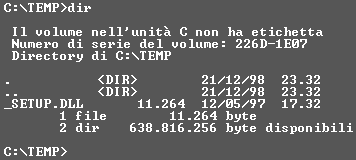 MS-DOS, Linux e Unix sono sistemi operativi cosiddetti a linea di comando: sullo schermo (di un colore scuro uniforme) non compare nessuna grafica e tutti i comandi devono essere digitati da tastiera. MS-DOS, Linux e Unix sono sistemi operativi cosiddetti a linea di comando: sullo schermo (di un colore scuro uniforme) non compare nessuna grafica e tutti i comandi devono essere digitati da tastiera. Tali sistemi operativi sono estremamente scomodi e difficili da usare, per cui sono stati creati programmi che, appoggiandosi comunque alle funzioni del sistema a linea di comando, forniscono all’utente un’interfaccia grafica a finestre. Ad esempio le versioni di Windows 1, 2 e 3 e 95, precedenti a Windows 98, non erano sistemi operativi, ma solo programmi applicativi che si appoggiavano sull’MS-DOS. Allo stesso modo, esistono vari tipi di interfacce grafiche per Linux e Unix. |
|
I sistemi Unix e Linux sono molto simili fra loro. La differenza principale è che Linux gira su PC, mentre Unix richiede macchine più potenti (workstation, mainframe, ecc.). Ad ogni modo sono entrambi gratuiti, perché non sono il prodotto di un'azienda (com'è Windows della Microsoft) ma sono stati invece sviluppati da una comunità aperta di ricercatori e di programmatori.
Il file system è il modo con cui il sistema operativo gestisce la memorizzazione dei dati sui dischi e sui vari supporti di memoria di massa.
Esistono diversi tipi di file system (a seconda dei vari sistemi operativi), ma comunque tutti  organizzano il contenuto dei dischi in Files e Cartelle (o Directory o Folder), seguendo una metafora ripresa dall’archivistica.
organizzano il contenuto dei dischi in Files e Cartelle (o Directory o Folder), seguendo una metafora ripresa dall’archivistica.
Ogni singolo oggetto memorizzato su disco viene detto file (termine che anticamente corrispondeva all'italiano filza, fascicolo, incartamento): un file può essere un programma eseguibile, un insieme di dati numerici, un documento di testo, un’immagine, un documento sonoro, un filmato, una pagina web, un’animazione, o qualunque altra cosa.
Sui dischi di un PC possono trovarsi fino a molte decine di migliaia di file e se non ci fosse nessun criterio di ordinamento sarebbe molto complicato riuscire a rintracciare ogni volta il file che ci interessa, per questo motivo il file system permette di creare dei "contenitori", detti cartelle, che permettono di raccogliere i file in gruppi logicamente omogenei. A loro volta le cartelle possono contenere altre sottocartelle e così via, in un gioco di scatole cinesi.
Se consideriamo i dischi come un archivio, possiamo immaginare che ogni disco sia una sala in cui si trovano tanti armadi (le cartelle di primo livello) più alcuni documenti lasciati fuori dagli armadi (i file che si trovano alla radice del 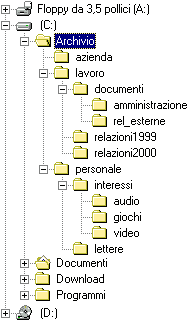 disco, cioè assieme alle cartelle di primo livello). Aprendo uno degli armadi troveremmo dei documenti appoggiati sugli scaffali (i file contenuti nella cartella) più alcune casse (le cartelle di secondo livello), aprendo una di queste casse troveremmo altri documenti e dei raccoglitori (terzo livello), all'interno dei quali troveremmo ancora dei documenti e delle buste (quarto livello), eccetera.
disco, cioè assieme alle cartelle di primo livello). Aprendo uno degli armadi troveremmo dei documenti appoggiati sugli scaffali (i file contenuti nella cartella) più alcune casse (le cartelle di secondo livello), aprendo una di queste casse troveremmo altri documenti e dei raccoglitori (terzo livello), all'interno dei quali troveremmo ancora dei documenti e delle buste (quarto livello), eccetera.
Nelle interfacce (GUI) messe a disposizione dal sistema operativo, i file e le cartelle vengono rappresentati con dei simboli grafici detti icone. Le cartelle sono quasi sempre rappresentate con l'immagine di una cartellina d'archivio  , mentre i file hanno le icone più varie, a seconda del tipo.
, mentre i file hanno le icone più varie, a seconda del tipo.
Ogni file e ogni cartella deve possedere un nome che lo distingua dagli altri. Molti sistemi operativi (fra cui Windows) includono nel nome una sigla aggiuntiva detta estensione che caratterizza il tipo di file. L'estensione viene separata con un punto dal resto del nome, così ad esempio in Windows i file che terminano con .exe sono programmi eseguibili, .txt sono file di testo semplice, .doc .xls .mdb .ppt sono documenti rispettivamente di Word, Excel, Access, PowerPoint, .htm e .html sono pagine Web, .wav .mp3 sono file audio, .jpg .gif .bmp .png sono immagini, .mov .avi .mpg sono filmati, e così via. Di solito non si usano estensioni con i nomi delle cartelle (ma sarebbe comunque possibile).
Due oggetti con lo stesso nome (estensione compresa) non possono trovarsi all'interno di una stessa cartella, ma possono invece esistere in due cartelle diverse (anche se contenute una nell'altra).
Per quanto riguarda l'hard disk (su cui si trova il sistema operativo), la maggior parte dei file e delle cartelle che vi si trovano viene creata e gestita direttamente dalle applicazioni senza l’intervento diretto dell’utente (si tratta di file di sistema, di configurazione o di dati). Questi documenti, che servono per il corretto funzionamento dei programmi e del sistema operativo, non devono essere mai alterati dall’utente se non vuole correre il rischio di bloccare la macchina. Un utente inesperto deve agire solo sulle cartelle e sui file che lui stesso ha espressamente inserito nell'hard disk, perché l'alterazione dei file di sistema è un'operazione che rischia di compromettere seriamente il funzionamento della macchina.
È comunque opportuno che l'utente organizzi correttamente il proprio lavoro, evitando di salvare i documenti dove capita ma creando invece una struttura ordinata di cartelle e sottocartelle, in modo da rintracciare velocemente i propri file ed evitare cancellazioni accidentali o sprechi di spazio su disco.
Ogni disco contiene l’indice di tutti i files, generato e aggiornato automaticamente dal sistema operativo. L’indice memorizza per ogni file il nome, la  posizione fisica nel disco, le dimensioni in byte, la data di creazione o modifica, la cartella in cui è contenuto e altre informazioni (a seconda del file system). Il sistema operativo fornisce poi all’utente tutti i programmi per visualizzare l’indice dei dischi e per organizzarne il contenuto, spostando, copiando o cancellando i file, cambiandone il nome, creando nuove cartelle, ecc.
posizione fisica nel disco, le dimensioni in byte, la data di creazione o modifica, la cartella in cui è contenuto e altre informazioni (a seconda del file system). Il sistema operativo fornisce poi all’utente tutti i programmi per visualizzare l’indice dei dischi e per organizzarne il contenuto, spostando, copiando o cancellando i file, cambiandone il nome, creando nuove cartelle, ecc.
Alcuni sistemi operativi pongono infine restrizioni e protezioni sui file, impedendo (o perlomeno ostacolando) modifiche di files “delicati” (come i file di sistema) o anche impedendo la visualizzazione di file che contengono informazioni riservate o personali.
Il funzionamento del computer si basa tutto sulla presenza/assenza di segnale elettrico all’interno dei milioni e milioni di circuiti che lo compongono; in ultima analisi l’attività del computer consiste essenzialmente nella continua rapidissima combinazione e propagazione di tutti questi segnali al proprio interno, sotto il controllo del clock.
Tutti i dispositivi di memoria rispecchiano perciò questo dualismo del segnale (presente/assente, acceso/spento, aperto/chiuso, carico/scarico, on/off, 0/1…), cosicché la memoria RAM è costituita da microcellette in grado di caricarsi/scaricarsi di elettricità, la memoria ROM da contatti elettrici presenti/assenti, i dischi da microelementi in grado di magnetizzarsi/smagnetizzarsi, i CD da microelementi riflettenti/opachi, ecc.
L’elemento minimo di memoria è dunque sempre costituito da un’unità binaria (cioè un'unità che può trovarsi solo in due possibili stati, senza vie di mezzo) e viene detto bit (da Binary digIT, ovvero cifra binaria). I due stati in cui può trovarsi il bit sono convenzionalmente rappresentati con le cifre 0 e 1.
Per riuscire ad esprimere un'informazione un po' più articolata di due soli stati, fu deciso a suo tempo di considerare i bit a gruppi di 8 per formare un byte, un byte è perciò composto da 8 bit consecutivi. Dal momento che ogni singolo bit può assumere due stati, un byte può assumere tutti gli stati da 00000000 a 11111111, con tutte le situazioni intermedie, per un totale di 256 diverse combinazioni (2×2×2… 8 volte =256); il byte viene perciò usato come codice di base, cioè come un “alfabeto”, per rappresentare le varie informazioni in memoria e su disco. Tutti i file, di qualunque tipo essi siano, sono sempre composti da sequenze di byte, o meglio: sono composti da sequenze bit che vengono sempre considerati a gruppi di 8 per volta.
Il significato di ogni singolo byte del file dipende poi dalla natura dei dati, così ad esempio:
- in un file di puro testo ogni singolo carattere (lettera maiuscola, lettera minuscola, cifra, punteggiatura, spazio, ecc.) viene rappresentato con un byte, in accordo con una tabella convenzionale detta ASCII (American Standard Code for Information Interchange);
- in un file che contiene un programma eseguibile ogni singola istruzione viene rappresentata con un byte (o talvolta con più byte), secondo la convenzione stabilita dai produttori dei microprocessori;
- in un file di dati numerici i byte sono usati per rappresentare numeri (interi o decimali) secondo le regole dell’aritmetica binaria (esiste tutta una teoria sui numeri binari, che comunque riguarda soltanto gli specialisti; l'utente normale può tranquillamente ignorarla);
e così via.
Come già anticipato parlando delle memorie, dal byte discendono poi i multipli KByte, MByte, GByte e TByte quali unità di misura della memoria (si usano per misurare sia la capacità di dischi e memorie, sia le dimensioni di file e cartelle). Ogni multiplo è 1024 volte il precedente; la scelta di questo numero (invece della cifra tonda 1000) è dovuta all'impiego dell'aritmetica binaria in tutte le funzioni del computer (perché, come si ripete, il sistema binario rispecchia esattamente la natura fisica dell'elaboratore).
Ordunque, nella rappresentazione dell'aritmetica binaria (che fa uso delle due sole cifre 0 e 1), il numero 1000 corrisponde a "1111101000", mentre il numero 1024 corrisponde a "10000000000". È quindi quest'ultima, in realtà, la "cifra tonda".
In definitiva, l'uso del numero 1000 come multiplo dell'unità di memoria avrebbe comportato molte complicazioni e pochissimi vantaggi.
![]() La tabella ASCII è un codice convenzionale usato per la rappresentazione dei caratteri di testo attraverso i byte: ad ogni byte viene fatto corrispondere un diverso carattere della tastiera (lettere, numeri, segni).
La tabella ASCII è un codice convenzionale usato per la rappresentazione dei caratteri di testo attraverso i byte: ad ogni byte viene fatto corrispondere un diverso carattere della tastiera (lettere, numeri, segni).
In realtà lo standard ASCII copre solo i primi 128 byte (da 00000000 a 01111111), i successivi byte fino al 256° costituiscono la tabella ASCII estesa che presenta varie versioni a carattere nazionale.
Nella tabella ASCII standard si trovano le cifre numeriche, le lettere maiuscole e minuscole (maiuscole e minuscole hanno codici ASCII differenti) la punteggiatura, i simboli aritmetici e altri simboli ($, &, %, @, #, ecc.). Essendo stata concepita in America, la tabella ASCII standard non comprende le lettere accentate (sconosciute all'ortografia inglese).
I primi 32 byte della tabella standard sono inoltre riservati per segnali di controllo e funzioni varie.
![]() L'alfabeto latino, usato nella scrittura di molte lingue nel mondo, presenta una grande quantità di varianti grafiche: si va dalle semplici vocali accentate (accento grave à, acuto á, circonflesso â, dieresi ä, tilde ã) a lettere modificate (lettere con barrette, cediglie, segni), lettere speciali usate solo in una lingua, segni di punteggiatura particolari (il punto interrogativo ed il punto esclamativo capovolti usati nello spagnolo), simboli di valuta, e così via, senza considerare poi che gran parte di questi segni presentano le due forme maiuscola e minuscola.
L'alfabeto latino, usato nella scrittura di molte lingue nel mondo, presenta una grande quantità di varianti grafiche: si va dalle semplici vocali accentate (accento grave à, acuto á, circonflesso â, dieresi ä, tilde ã) a lettere modificate (lettere con barrette, cediglie, segni), lettere speciali usate solo in una lingua, segni di punteggiatura particolari (il punto interrogativo ed il punto esclamativo capovolti usati nello spagnolo), simboli di valuta, e così via, senza considerare poi che gran parte di questi segni presentano le due forme maiuscola e minuscola.
Le varianti sono talmente numerose che i 128 byte della tabella estesa non sono purtroppo sufficienti a rappresentarle tutte, per questo motivo esistono diverse estensioni della tabella ASCII: lo standard ISO 8859 prevede 15 diverse estensioni, comprese quelle per gli alfabeti diversi dal latino, ma esistono anche ulteriori estensioni non riconosciute dall'ISO e create per esempio dalla Microsoft per i sistemi Windows o dalla Apple per i Macintosh. Persino l'MS-DOS usava un'estensione diversa da quella di Windows.
La tabella ASCII estesa tipicamente utilizzata in Italia è quella dell'Europa occidentale, creata per le lingue germaniche e neolatine (escluso il rumeno). Altre estensioni usate in Europa sono la Centro Europea per i paesi dell'Europa orientale (lingue slave, ungherese, rumeno), la Turca, la Cirillica e la Greca.
Questa coesistenza fra diverse versioni del codice ASCII produce spesso discordanze nella visualizzazione dei file di testo. Sarà capitato a molti di aprire un file di testo o ricevere una E-mail e trovare segni assurdi al posto di tutte le lettere accentate, questo perché chi l'ha scritto stava usando una tabella estesa diversa dalla vostra e quindi il vostro computer interpreta alcuni byte del file in modo diverso.
Certi tipi di file, come i file html, possono contenere al loro interno il nome esplicito dell'estensione ASCII usata per la loro creazione, così il computer ricevente saprà come regolarsi.
Per cercare di ovviare al problema è stato creato un nuovo standard internazionale detto Unicode, definito dalla Unicode Consortium e dalla International Organization for Standardization (ISO 10646), che rappresenta i caratteri usando 2 byte (16 bit).
Con 2 byte il numero di combinazioni possibili diventa 256x256 = 65.536, perciò 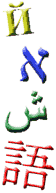 Unicode supporta 65.536 diversi segni, al posto dei 256 del set ASCII. Si riescono così a rappresentare non solo tutte le varianti dell'alfabeto latino, ma anche tutti gli altri alfabeti (greco, cirillico, arabo, ebraico, hindi, thai, ...) oltre all'insieme degli ideogrammi cinesi e giapponesi (che sono in tutto circa 30.000, anche se poi ne vengono effettivamente utilizzati solo poche migliaia). Lo standard definitivo è ancora in corso di definizione, ma i codici disponibili sono così numerosi, che pare verranno inseriti in Unicode persino gli alfabeti di fantasia come l'Elfico di Tolkien o il Klingon di Star Trek.
Unicode supporta 65.536 diversi segni, al posto dei 256 del set ASCII. Si riescono così a rappresentare non solo tutte le varianti dell'alfabeto latino, ma anche tutti gli altri alfabeti (greco, cirillico, arabo, ebraico, hindi, thai, ...) oltre all'insieme degli ideogrammi cinesi e giapponesi (che sono in tutto circa 30.000, anche se poi ne vengono effettivamente utilizzati solo poche migliaia). Lo standard definitivo è ancora in corso di definizione, ma i codici disponibili sono così numerosi, che pare verranno inseriti in Unicode persino gli alfabeti di fantasia come l'Elfico di Tolkien o il Klingon di Star Trek.
Lo svantaggio dell'Unicode, rispetto all'ASCII, è che le dimensioni dei file di testo risultano comunque raddoppiate (vengono usati 2 byte per carattere, invece di 1 solo).
|
|
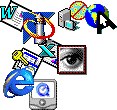 Viene detto Software applicativo (o semplicemente "applicativi") l'insieme dei programmi che non sono compresi nel sistema operativo, ma che vengono invece installati dall'utente per svolgere compiti specifici. Per esempio sotto Windows il programma di videoscrittura Microsoft Word è forse l'applicativo più diffuso. Word non fa parte di Windows ma deve essere acquistato a parte e installato sulla macchina dopo che questa contiene già il sistema operativo. Sono ugualmente degli applicativi i programmi antivirus (Norton, McAffee, Panda, ...), i programmi per la compressione dei file (Winzip, ZipCentral, ...), la posta elettronica (Eudora, Outlook Express, ...), il ritocco fotografico (Photoshop, PaintShop Pro, ...), la composizione multimediale (Dreamweaver, FrontPage, Flash, Director, ...), i lettori audio/video (Quick Time Player, Real Player, ...), ecc.
Viene detto Software applicativo (o semplicemente "applicativi") l'insieme dei programmi che non sono compresi nel sistema operativo, ma che vengono invece installati dall'utente per svolgere compiti specifici. Per esempio sotto Windows il programma di videoscrittura Microsoft Word è forse l'applicativo più diffuso. Word non fa parte di Windows ma deve essere acquistato a parte e installato sulla macchina dopo che questa contiene già il sistema operativo. Sono ugualmente degli applicativi i programmi antivirus (Norton, McAffee, Panda, ...), i programmi per la compressione dei file (Winzip, ZipCentral, ...), la posta elettronica (Eudora, Outlook Express, ...), il ritocco fotografico (Photoshop, PaintShop Pro, ...), la composizione multimediale (Dreamweaver, FrontPage, Flash, Director, ...), i lettori audio/video (Quick Time Player, Real Player, ...), ecc.
A rigore fanno parte degli applicativi anche alcune utilità che si installano assieme a Windows stesso, come il Blocco note, la Calcolatrice, Paint, WordPad; si tratta infatti di semplici programmi che non sono essenziali per il funzionamento della macchina (potrebbero anche essere rimossi senza comprometterne in alcun modo il funzionamento), ma vengono installati assieme al sistema operativo soltanto per offrire all'utente alcune semplici applicazioni di base. Infatti, se per assurdo su un computer si trovasse esclusivamente il sistema operativo senza nessun'altra applicazione, la macchina funzionerebbe perfettamente, ma l'utente non sarebbe messo nelle condizioni di poterla usare.
Possiamo tentare una classificazione degli applicativi in 5 categorie:
- Utilità di Sistema - si tratta di programmi che servono per migliorare la gestione e la sicurezza della macchina, come ad esempio gli stessi antivirus, oppure programmi per l'ottimizzazione delle risorse, per il controllo dello stato del sistema, la ripulitura dell'hard disk, ecc.
- Office Automation - programmi di ausilio nei normali lavori d'ufficio, quindi creazione e elaborazione di testi (word processor), gestione di basi di dati (database), fogli di calcolo, posta elettronica, navigazione in Internet, ecc.
- Applicazioni aziendali - progammi creati per le necessità specifiche delle aziende, come ad esempio i programmi per la fatturazione o per la gestione del personale, dei magazzini, dei macchinari industriali. Spesso si tratta di programmi creati ad hoc da aziende di produzione software.
- Strumenti di sviluppo - programmi per la creazione di oggetti multimediali (pagine Web, animazioni e CD interattivi), elaborazione audio/video/immagini, programmi che servono per la creazione di nuovi applicativi (authoring tools).
- Giochi e svago - giochi, emulatori, lettori audio e video.
Al solito, queste distinzioni vanno prese come categorie concettuali e non come rigide classificazioni.
 L'installazione è il processo tramite il quale un nuovo software viene inserito nel computer. Di solito non si tratta di una semplice copia del file eseguibile sull'hard disk, quanto piuttosto di una complessa procedura di
L'installazione è il processo tramite il quale un nuovo software viene inserito nel computer. Di solito non si tratta di una semplice copia del file eseguibile sull'hard disk, quanto piuttosto di una complessa procedura di
interfacciamento fra la nuova applicazione ed il sistema operativo (che deve aggiornare tutta una serie di file di configurazione generali). Per fortuna l'istallazione è quasi sempre realizzata attraverso una procedura automatica che richiede solo un intervento minimo da parte dell'utente (tipicamente all'utente viene chiesto solo di specificare alcune opzioni, come il nome della cartella in cui copiare il programma, se eseguire l'installazione standard o eliminare/aggiungere alcuni componenti opzionali, ecc.). L'installazione si esegue una sola volta e da quel momento in poi il programma è sempre disponibile per l'uso.
Oggi esistono due modi principali per procurarsi nuovo software: acquistare da un rivenditore i CD di installazione o scaricare (download) da Internet il programma di installazione (esiste anche un terzo modo, che è fare una copia pirata, ma di questo discuteremo nel paragrafo del copyright).
Per installare il software attraverso un CD è sufficiente inserire il disco nel drive e la procedura parte da sola; se così non fosse allora bisogna cercare sul CD un file eseguibile (.exe), che dovrebbe chiamarsi "setup.exe" o "autorun.exe" o "install.exe" o qualcosa di simile (comunque un .exe), e farlo partire con un doppio click.
L'installazione attraverso un file scaricato da Internet è ancora più semplice: se è un file .exe basta un doppio click sull'icona del file per attivare la procedura. A volte il file scaricato da Internet può essere di tipo .zip (archivio di file compressi o, secondo il gergo comune, "zippati", da non confondersi con i dischi zip), in questo caso occorre prima effettuare la decompressione dei file attraverso un programma opportuno (WinZip, ZipCentral, o altri) e poi cercare il file eseguibile come per il CD. Ad ogni modo, all'interno del file zip decompresso o nelle pagine del sito Internet, dovrebbe trovarsi sempre una breve guida all'installazione (quasi sempre solo in inglese, però).
|
- |
Il software freeware è gratuito e può essere copiato e usato liberamente (eccetto rivenderlo ad altri); si tratta di solito di programmi relativamente semplici, messi a disposizione del pubblico per motivi pubblicitari (di solito sono versioni semplificate di prodotti a pagamento, oppure versioni di lancio per nuovi software) o anche per semplice generosità dei creatori. A volte (anzi, spesso) l'uso gratuito viene vincolato ad impieghi esclusivamente non commerciali. |
- |
Il software shareware è dato "in prova" gratuita per un periodo di tempo limitato (per esempio 30 giorni) a partire dal momento dell'installazione. Una volta scaduti i termini, se l'utente è soddisfatto e vuole continuare ad usare il prodotto, deve acquistarlo, altrimenti deve rimuoverlo dalla macchina. I programmi shareware alla scadenza si comportano in maniera diversa: alcuni avvisano l'utente con un messaggio del tipo "Guarda, che mi dovresti pagare!", ma continuano a funzionare. Altri invece smettono di funzionare o funzionano in modalità ridotta (per esempio non consentono più di salvare i file). I programmi shareware riacquistano la completa funzionalità (e legalità) solo con l'inserimento di una "chiave software" che il produttore fornisce dopo il pagamento. |
Oltre ai programmi freeware e shareware si possono trovare su Internet anche programmi in versione demo (abbreviazione di demonstration): si tratta di versioni dimostrative gratuite di software a pagamento, che però funzionano fin da subito in maniera parziale (per esempio non consentono di salvare i file, o hanno solo alcune funzioni disponibili).
A parte i siti delle case produttrici, esistono due siti Internet che raccolgono buona parte del software disponibile su Internet: si tratta di TuCows e di CNET Download. Un sito in italiano per il download è Volftp della Mondadori.
La copiatura dei CD di software è consentita unicamente come copia di riserva per l'utente che li ha acquistati (nell'eventualità che i CD originali si rovinassero).
Non è consentito invece né copiare i CD per cederli ad altri (a nessun titolo), né usare gli stessi CD originali per effettuare più installazioni su diverse macchine (a meno che la licenza non lo preveda espressamente); si parla in questi casi di software pirata.
Per quanto riguarda inoltre i programmi shareware, esiste la possibilità di reperire su Internet delle "chiavi pirata" (dette cracks) che ne sbloccano il funzionamento senza aver pagato la licenza. Inutile dire che, anche in questo caso, si tratta di un'operazione illegale (in gergo, si parla di "programmi craccati"). Si tenga presente inoltre che il software su Internet non ha mai un prezzo proibitivo (spesso si tratta di poche decine di dollari) e che con l'acquisto legale si favorisce l'ulteriore disponibilità di nuovo software: se nessuno pagasse non ci sarebbe più la possibilità di trovare i programmi in rete.
Il software pirata è diffusissimo per uso personale; le stesse aziende produttrici lo tollerano di buon grado, perché questo favorisce comunque la conoscenza del programma e quindi, di riflesso, anche la sua diffusione legale. Non viene invece assolutamente tollerato l'uso professionale: chi usa software pirata per il lavoro o per lucro si espone al rischio di grosse sanzioni (che, a seconda dei casi, possono diventare anche penali).
 Nel gergo informatico si tende spesso a fare confusione fra drive e driver, termini che si riferiscono in realtà a due cose molto diverse. I drive (hardware) sono i lettori in cui si inseriscono i vari dischi del computer (floppy, cd, zip...); i driver (software) sono invece dei file accessori al sistema operativo che consentono la comunicazione fra il computer e le varie periferiche, servono cioè da "interpreti" fra l'hardware e il sistema operativo.
Nel gergo informatico si tende spesso a fare confusione fra drive e driver, termini che si riferiscono in realtà a due cose molto diverse. I drive (hardware) sono i lettori in cui si inseriscono i vari dischi del computer (floppy, cd, zip...); i driver (software) sono invece dei file accessori al sistema operativo che consentono la comunicazione fra il computer e le varie periferiche, servono cioè da "interpreti" fra l'hardware e il sistema operativo.
Per poter funzionare correttamente, ogni dispositivo deve avere il suo particolare driver registrato dal sistema operativo. Esistono perciò i driver di stampante, modem, masterizzatore, lettore CD, scheda madre, scheda video, scheda audio, scheda di rete, ecc. Talvolta hanno i loro driver anche il mouse e il monitor, mentre non li hanno mai la RAM, la tastiera, le casse audio e il drive del floppy.
Quando si acquista una scheda o una periferica, nella confezione si trova sempre un floppy o un CD con i driver relativi (generalmente una periferica, se compatibile con più sistemi operativi, avrà un driver diverso per ognuno di essi). Se per qualche motivo il disco non fosse disponibile (perché magari si tratta di un componente usato e il disco è andato perduto) dovrebbe essere possibile scaricare una copia del driver direttamente dal sito Internet del produttore, anche se non è sempre facile riuscire a capire dove si trovi (e quale sia esattamente) il file di cui si ha bisogno.
L'installazione dei driver sul computer avviene come per gli applicativi, attraverso un software di installazione automatica che viene fornito assieme ai driver stessi. A volte però alcuni componenti molto economici non possiedono quest'installazione guidata, ma richiedono invece una procedura manuale un po' più complessa; comunque dovrebbe essere sempre presente un foglio di istruzioni allegato.
Windows 95 e 98 possiedono una funzione detta Plug and Play (inserimento e avvio) che all'accensione del computer verifica la presenza di nuovi componenti hardware, ricercando automaticamente il driver adatto. Una copia dei driver per tutti i dispositivi più comuni è contenuta negli stessi dischi di installazione di Windows 95/98 (naturalmente vi si trovano solo i modelli di periferiche che erano già in commercio al momento della pubblicazione di Windows).
Prima di acquistare una nuova periferica, è importante anche controllare se ci sono dei "requisiti minimi" o dei "requisiti consigliati" che questa richiede al sistema, soprattutto se il computer è già un po' vecchiotto (il che significa un paio d'anni o più). Molte periferiche infatti non funzionano se il sistema non possiede risorse sufficienti. Tipicamente, vengono richiesti: una certa quantità di RAM, un certo spazio libero su hard disk, un modello di processore superiore ad un dato tipo, una versione abbastanza recente del sistema operativo, ecc. Se anche uno solo di questi parametri è al di sotto dei requisiti minimi, di sicuro la periferica non funzionerà; ma per essere veramente certi del buon funzionamento è meglio rispettare anche i requisiti "consigliati".
Normalmente tali parametri si trovano riportati già sulla confezione (e, ovviamente, nel manuale).
A volte può succedere che un nuovo componente interno (una scheda d'espansione, un hard disk, un drive) collegato alla scheda madre non venga in nessun modo riconosciuto. Si tratta di un problema abbastanza frequente con i computer assemblati e le cause possono essere molteplici: spesso si riconducono a generiche incompatibilità strutturali (più o meno dichiarate) fra i vari componenti hardware, ma talvolta potrebbero anche dipendere dal BIOS della scheda madre.
Si è detto, infatti, che nella ROM del BIOS si trovano le istruzioni di boot, che servono per attivare i componenti hardware all'avvio della macchina; se però la scheda madre è un modello un po' superato, queste istruzioni potrebbero non funzionare con alcuni componenti di nuova concezione. Per questo motivo, nella maggior parte delle schede madri la ROM del BIOS è in realtà una EPROM, il che consente il periodico aggiornamento del boot (nel caso si rendesse necessario). I file per l'aggiornamento, ammesso che esistano e che siano disponibili, si possono scaricare dal sito del produttore della scheda, proprio come avviene per i driver. L'operazione di aggiornamento non è tuttavia priva di rischi, perché se rimane interrotta a metà (per es. se salta la corrente) il computer non potrà più avviarsi e sarà necessario sostituire la scheda madre.
Si ricorda infine che non si dovrebbero mai collegare o scollegare i dispositivi quando il computer è acceso (eccezion fatta per i dispositivi USB). Alcune periferiche esterne non sono neppure riconosciute, se non vengono accese prima del computer. Succede per esempio con certi modelli di scanner o col drive zip.
La tabella riportata di seguito è quella usata da Windows98 italiano; già la versione inglese di Windows usa tabella diversa. I caratteri si ottengono tenendo premuto il tasto Alt e digitando col tastierino numerico il codice decimale corrispondente (se il tastierino numerico non fosse attivo, premere il tasto Num lock o Bloc Num per attivarlo).
per esempio la ß (doppia "s" tedesca) si ottiene digitando 225 mentre si tiene premuto il tasto Alt.
Sulla tastiera italiana sono comunque già disponibili alcune delle lettere accentate (ma non le lettere accentate maiuscole).

Si osservi come nella tabella estesa si trovino ripetuti più volte alcuni segni (per esempio: + - _ ) che peraltro sono pure compresi nella tabella standard. Si tratta in effetti di Byte non definiti a cui è stato assegnato un simbolo più o meno a caso.
I Byte da 0 a 31 sono riservati per dei segnali di controllo; si tratta di comandi pensati per le telescriventi (per le quali il codice ASCII fu inizialmente creato) e solo pochi si utilizzano ancora con i computer. Se si sta usando Windows si può ottenere ogni carattere ASCII tenendo premuto il tasto Alt e digitando il codice decimale corrispondente col tastierino numerico (se il tastierino numerico non fosse attivo, premere prima il tasto Num lock o Bloc Num per attivarlo).
per esempio la chiocciola @ si ottiene digitando 64 mentre si tiene premuto il tasto Alt.
Nella tastiera inglese sono già presenti tutti i caratteri della tabella standard; nella tastiera italiana invece mancano l'apice (96), le parentesi graffe (123,125) e la tilde (126).

Fonte: http://www.portaleboselli.it/serale/Shared%20Documents/il%20pc.doc
Autore del testo: non indicato nel documento di origine
Hardware e software
Visita la nostra pagina principale
Hardware e software
Termini d' uso e privacy
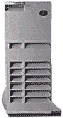





 Microprocessore: spesso identificato con la CPU, è il nucleo del computer, si tratta del componente che esegue le istruzioni dei vari programmi e sovrintende al funzionamento dell’intera macchina. È il microprocessore che esegue tutti i calcoli, gestisce il trasferimento di dati attraverso la memoria e i dischi e attiva/disattiva i componenti della macchina.
Microprocessore: spesso identificato con la CPU, è il nucleo del computer, si tratta del componente che esegue le istruzioni dei vari programmi e sovrintende al funzionamento dell’intera macchina. È il microprocessore che esegue tutti i calcoli, gestisce il trasferimento di dati attraverso la memoria e i dischi e attiva/disattiva i componenti della macchina. Memoria RAM (Random Access Memory): è la memoria dove vengono conservati i dati in corso di elaborazione (i documenti aperti) e le istruzioni del programma in esecuzione; si tratta di una memoria temporanea che si cancella completamente quando si spegne il computer.
Memoria RAM (Random Access Memory): è la memoria dove vengono conservati i dati in corso di elaborazione (i documenti aperti) e le istruzioni del programma in esecuzione; si tratta di una memoria temporanea che si cancella completamente quando si spegne il computer.  Hard Disk: o Disco Fisso è la memoria permanente del computer, in cui si conservano tutti i documenti, i dati e i programmi. Viene usato dunque come memoria di immagazzinamento.
Hard Disk: o Disco Fisso è la memoria permanente del computer, in cui si conservano tutti i documenti, i dati e i programmi. Viene usato dunque come memoria di immagazzinamento.  Drive: gli sportelli in cui si inseriscono il floppy disk, o il CD, o qualsiasi altro tipo di disco, sono detti "drives" (da non confondersi con i "drivers" software!). Contengono una testina di lettura/scrittura tramite cui avviene il trasferimento dei dati fra disco e macchina.
Drive: gli sportelli in cui si inseriscono il floppy disk, o il CD, o qualsiasi altro tipo di disco, sono detti "drives" (da non confondersi con i "drivers" software!). Contengono una testina di lettura/scrittura tramite cui avviene il trasferimento dei dati fra disco e macchina.  Schede di Espansione: si tratta di schede che espandono le funzioni della scheda madre per pilotare dispositivi interni od esterni. La più importante è la scheda video su cui si connette il monitor. Dalla scheda video dipendono il numero di colori del monitor, la risoluzione massima, la velocità grafica (di giochi, filmati, ecc.) e tutto ciò che riguarda in generale le prestazioni grafiche. Molto diffusa, sebbene non strettamente necessaria per il funzionamento della macchina, è anche la scheda audio, attraverso cui il computer è in grado di produrre o registrare suoni. Per le connessioni dirette alla rete (senza modem) occorre invece dotarsi di una scheda di rete. Infine la scheda SCSI (letto "scasi") consente di pilotare dispositivi che richiedono una particolare velocità nel trasferimento dei dati.
Schede di Espansione: si tratta di schede che espandono le funzioni della scheda madre per pilotare dispositivi interni od esterni. La più importante è la scheda video su cui si connette il monitor. Dalla scheda video dipendono il numero di colori del monitor, la risoluzione massima, la velocità grafica (di giochi, filmati, ecc.) e tutto ciò che riguarda in generale le prestazioni grafiche. Molto diffusa, sebbene non strettamente necessaria per il funzionamento della macchina, è anche la scheda audio, attraverso cui il computer è in grado di produrre o registrare suoni. Per le connessioni dirette alla rete (senza modem) occorre invece dotarsi di una scheda di rete. Infine la scheda SCSI (letto "scasi") consente di pilotare dispositivi che richiedono una particolare velocità nel trasferimento dei dati.
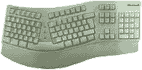 In commercio si trovano anche modelli di tastiere ergonomiche, studiate per il comfort dell'utente (durezza dei tasti, sagomatura, inclinazione, ecc.) in modo da ridurre al minimo l'affaticamento delle dita e dei polsi. Naturalmente le tastiere ergonomiche costano molto di più di quelle normali.
In commercio si trovano anche modelli di tastiere ergonomiche, studiate per il comfort dell'utente (durezza dei tasti, sagomatura, inclinazione, ecc.) in modo da ridurre al minimo l'affaticamento delle dita e dei polsi. Naturalmente le tastiere ergonomiche costano molto di più di quelle normali.

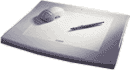











 Windows 98 (e successivi) e MacOS sono invece sistemi operativi a interfaccia grafica (Graphical User Interface - GUI): tutte le operazioni si svolgono tramite icone e finestre, usando intensivamente il mouse per lanciare comandi, scegliere opzioni, ecc.
Windows 98 (e successivi) e MacOS sono invece sistemi operativi a interfaccia grafica (Graphical User Interface - GUI): tutte le operazioni si svolgono tramite icone e finestre, usando intensivamente il mouse per lanciare comandi, scegliere opzioni, ecc. Nell'aquisto del CD di installazione software è sempre compresa anche la licenza d'uso personale che consente di utilizzare liberamente quel software per la propria attività (i termini esatti della licenza sono sempre inclusi nella documentazione allegata al prodotto). Tipicamente il costo di un software per PC va da poche decine di Euro fino ad alcune migliaia, in funzione della complessità del prodotto.
Nell'aquisto del CD di installazione software è sempre compresa anche la licenza d'uso personale che consente di utilizzare liberamente quel software per la propria attività (i termini esatti della licenza sono sempre inclusi nella documentazione allegata al prodotto). Tipicamente il costo di un software per PC va da poche decine di Euro fino ad alcune migliaia, in funzione della complessità del prodotto.